Как удалить Apple TV шоу и фильмы с вашего Mac
Функция автономного просмотра Apple TV великолепна, но за счет дискового пространства вашего Mac. Итак, удалите сериалы и фильмы, которые вы уже смотрели.
Приложение Apple TV — одно из лучших приложений для просмотра фильмов и телепередач на вашем Mac. Однако хранение телепередач и фильмов может занимать много места на вашем Mac.
К счастью, вы можете легко удалить фильмы и телепередачи, которые вы уже смотрели, и сэкономить массу места на вашем Mac.
Что такое приложение Apple TV?
Каждый Mac поставляется с приложением Apple TV, которое изначально было частью iTunes, но стало отдельным приложением в macOS Catalina.
Программы для Windows, мобильные приложения, игры - ВСЁ БЕСПЛАТНО, в нашем закрытом телеграмм канале - Подписывайтесь:)
Приложение позволяет смотреть телепередачи и фильмы, которые можно взять напрокат или приобрести у Apple. Вы также можете смотреть Apple Originals с подпиской Apple TV+ и подключать к приложению другие потоковые сервисы, такие как AMC+, для прямого просмотра контента.
Почему вы должны удалить фильмы и шоу Apple TV?
Есть несколько причин иметь свободное пространство на вашем Mac. Бесплатное хранилище имеет важное значение, поскольку вы никогда не знаете, когда вам может понадобиться установить жизненно важную программу или загрузить важный документ.
После того, как вы закончите просмотр фильма или телепередачи, нет никакой причины хранить их локально на жестком диске, кроме желания смотреть их в автономном режиме. Вы по-прежнему можете транслировать фильмы и телепередачи, если планируете смотреть их снова.
Как удалить Apple TV шоу и фильмы
Есть два способа удалить шоу и фильмы Apple TV с вашего Mac. Вы можете удалить их в приложении Apple TV или на вкладке «Хранилище» в разделе «Об этом Mac». Чтобы удалить фильм или сериал в самом приложении, следуйте этим инструкциям:
- Откройте приложение Apple TV и выберите «Фильмы» или «Телешоу» на боковой панели «Библиотека».
- Нажмите на три точки в правом нижнем углу телешоу или фильма.
- Выберите Удалить загрузку.
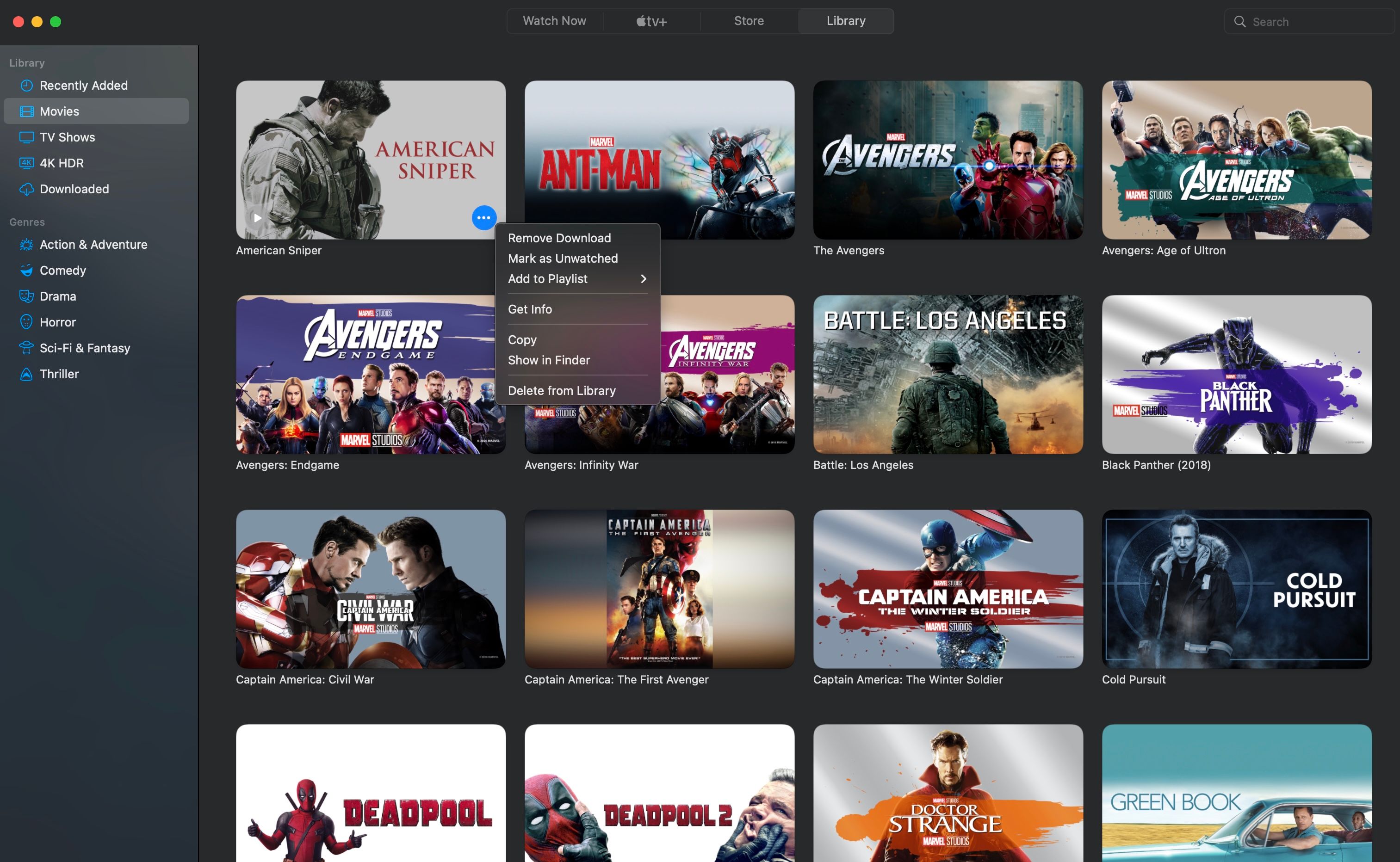
Шоу или фильм будут удалены с вашего Mac. Более быстрым решением было бы удалить шоу или фильмы через «Об этом Mac». Для этого вот что вам нужно сделать:
- Нажмите на логотип Apple в строке меню и выберите «Об этом Mac» в раскрывающемся списке.
- Перейдите на вкладку «Хранилище» и нажмите «Управление».
- Теперь нажмите на ТВ на левой панели и выберите телешоу или фильм, который вы хотите удалить.
- Нажмите «Удалить» в правом нижнем углу и, когда будет предложено, снова выберите «Удалить».
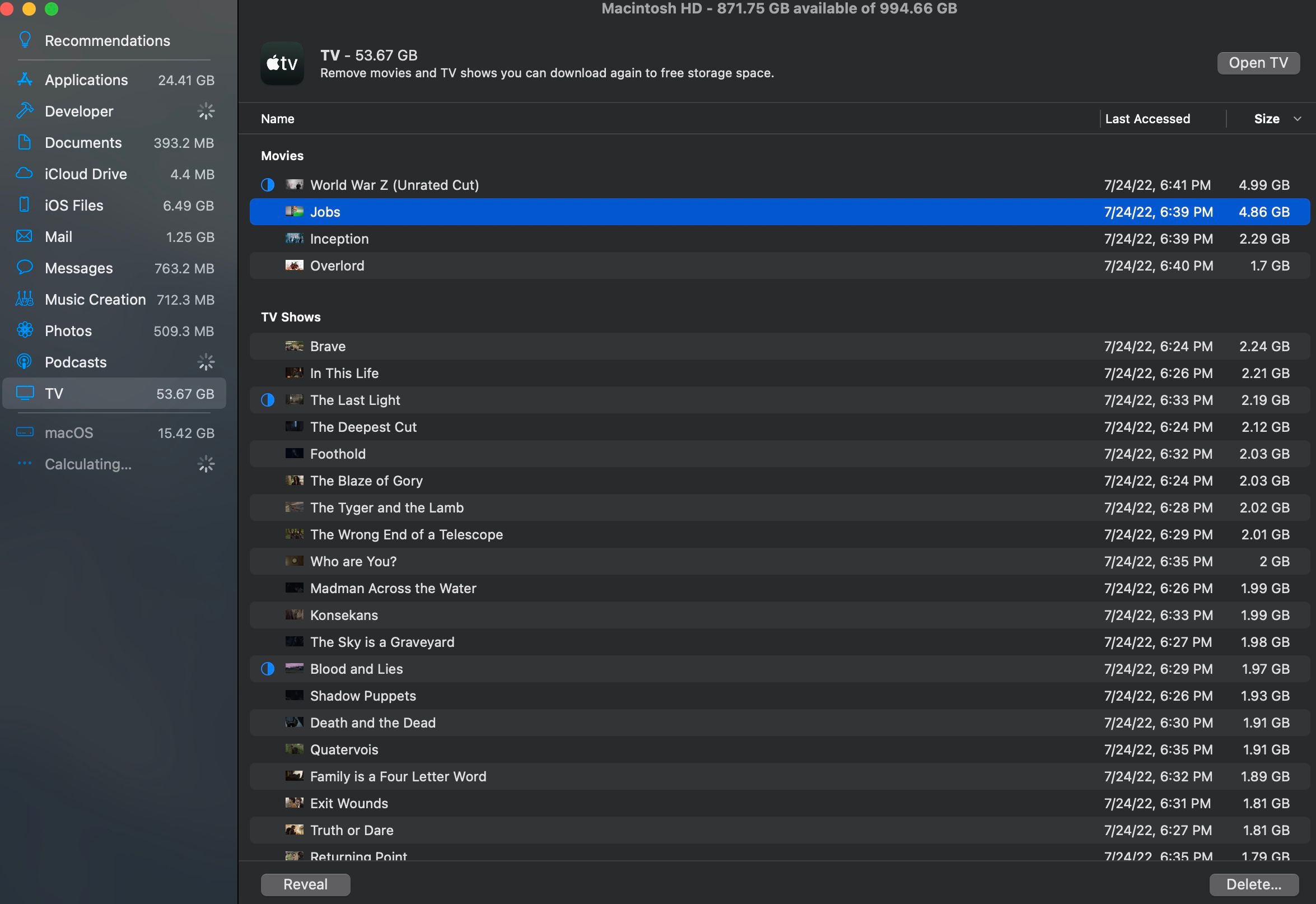
В отличие от приложения Apple TV, вы можете нажать и удерживать клавишу Command и щелкнуть несколько шоу и фильмов, чтобы сэкономить время при удалении. И если вы не хотите удалять некоторые из ваших любимых фильмов с вашего Mac, вы можете сэкономить место на диске, удалив звуковую библиотеку GarageBand.
Наслаждайтесь дополнительным свободным пространством на вашем Mac
Удаление шоу и фильмов Apple TV — отличный способ освободить место на вашем Mac. Оба метода эффективно удалят контент, который вы уже просмотрели, но если вы хотите сэкономить время, сделайте это в настройках хранилища вашего Mac.
И если удаления вашего контента Apple TV недостаточно для сохранения достаточного места на диске, вы также можете проверить, не занимают ли какие-то другие приложения или файлы накопитель вашего Mac.
